Overture制作作曲和编曲的方法教程
 Ari 发布于2020-05-22 阅读(1328)
Ari 发布于2020-05-22 阅读(1328)
扫一扫,手机访问
Overture如何制作作曲和编曲?Overture是一个功能全面的打谱软件,包含在五线谱中输入各种乐谱符号、调整铺面以使其更加整洁全面和制作多种音效等功能,深受国内外专业和非专业人士的喜爱。
当然,并非只有从事相关工作的人才可以使用Overture编写乐谱,对于一些有兴趣但没有充足的专业知识储备的人来说,这个软件也是非常友好的。接下来正软小编就为大家介绍一下新手该如何使用Overture作曲和编曲。
Overture制作作曲和编曲的方法教程
一、新建乐谱

图片1:新建乐谱
打开软件后,用户会看到新建乐谱的欢迎页面,在这里我们可以选择自己要使用的乐器和乐谱模板,新建一份乐谱。
软件本身为用户提供了一些基本的模式,模板文件中有五大类,分别是基础模板、交响乐模板、通用MIDI模板、康泰克原厂音色库和维也纳特别版,在模板大类下还分有多种小类,通常看它们的名称就可以判断该在什么时候使用,在点击选中某一模板时,可以在乐谱窗口中看到它的基本特征。
最常用的有基础模板中的空白乐谱、吉他乐谱、钢琴乐谱,这些是适合创作独奏乐曲时使用的。
第二大类交响乐中的乐谱则较多在合奏创作中使用;还有使用MIDI设备创作时可用的模板等等,为用户提供了多种选择。
在新建乐谱时需要确定乐谱的乐器、标题和节拍等基本信息,这些信息在设置完成后也是可以进行更改的,所以如果随后需要调整也是不必担心的。
二、工具面板
在操作界面的左侧,就是我们主要会使用到的工具面板。
符号页面内就是我们在键入乐谱时会使用到的符号的输入,这里的混合器是用来调整模拟各部声音的,其余符号都是乐谱中的一些基本元素。
文本和歌词都是用来输入各种文本内容的,包括乐器提示升降调号提醒等备注类文本和歌词文本。
使用和弦窗口可以为编写的歌曲制作和弦。
三、编写乐谱基本步骤
输入音符或音乐符号标记
音符跳动起来就成为了乐谱,而它们的工作要依赖于各种符号的修改和提示。在Overture中,用户可以直接使用鼠标点击的方法将这些构成乐谱的主要元件输入进去,步骤如下:

图片2:在乐谱中添加符号
在工具栏中点击要使用的元素,鼠标再次移动到乐谱中时会变成该元素的可编辑状态,点击目标位置即可将元素放置到乐谱中。
输入文本标题
在乐谱中,文本也会起到相当大的作用,包括标题等基本信息、乐器提示、彩排等,在乐谱中输入文本的步骤如下:
在文本输入窗口中,我们可以修改乐谱标题、词作者和曲作者,当然这是最基本的介绍信息类文本,其他注释性文本也是使用此功能来输入的。
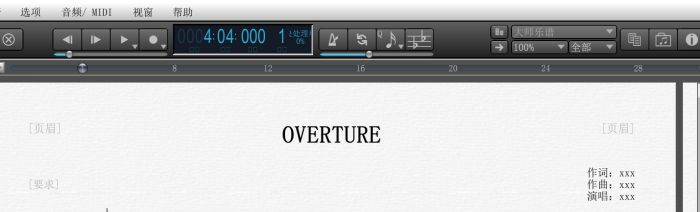
图片3:使用文本功能修改标题和作者后
如果要使用文本输入窗口中的命令在乐谱中输入乐谱名称和词曲信息可以这样操作:
在“文本”窗口中选择“乐谱”,双击乐谱中“标题”处,在弹出的对话框中输入乐谱标题,调整字体和大小,点击确定后即可完成标题的添加。词曲信息在乐谱的右上角处,添加方法一致。
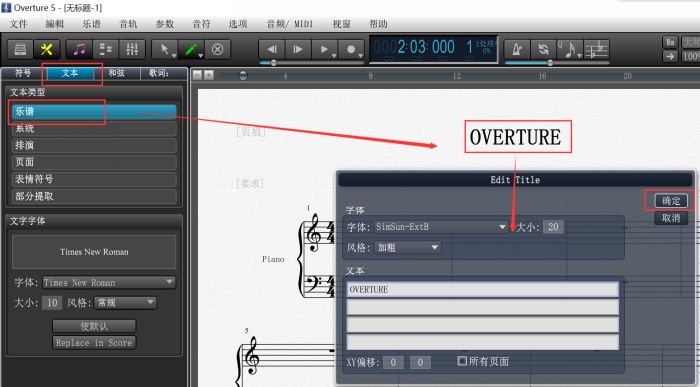
图片4:输入标题和词曲信息步骤
添加文本后,如果需要修改文本位置,鼠标左键选择后拖动即可。
歌词
歌词严格来说也算文本的一种,但输入方法和文本不同,有单独的歌词窗口可以使用。
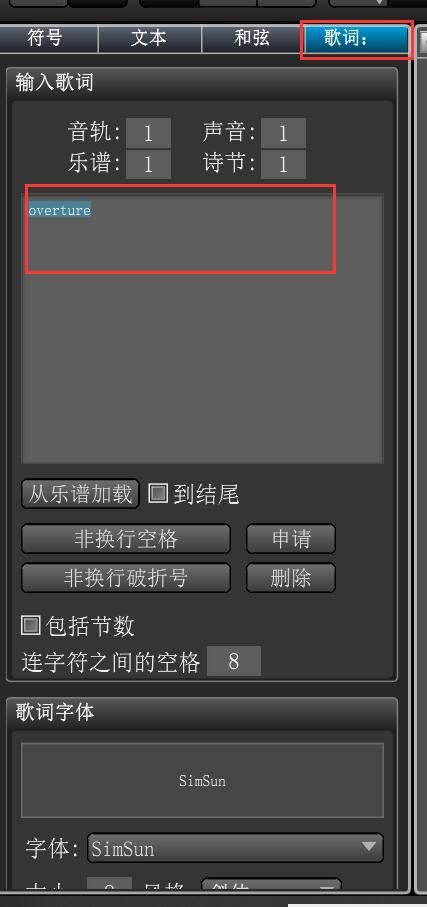
图片5:为乐谱添加歌词
在工具栏的控制窗口中确定歌词的位置、输入歌词文本,就可以在乐谱中添加上歌词了。歌词添加完成后,部分效果图如下:
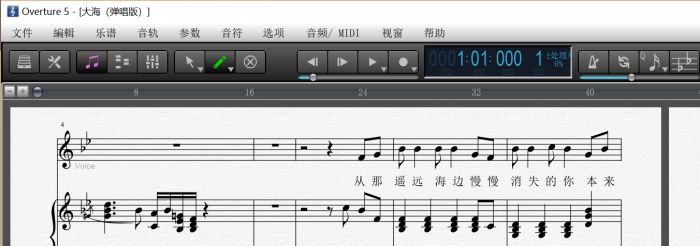
图片6:歌词添加完成
这些就是使用Overture作曲与编曲的基本方法了,软件还为用户提供了混音和试听等效果的模拟,方便用户在创作时就可以试听到效果以进行必要的更改,确认自己的乐谱完成后,不要忘记点击保存文件按钮哦!
产品推荐
-

售后无忧
立即购买>- Overture 5 简体中文【标准版 + Win】
-
¥499.00
office旗舰店
-

售后无忧
立即购买>- Overture 5 简体中文【标准版 + Mac】
-
¥499.00
office旗舰店
-
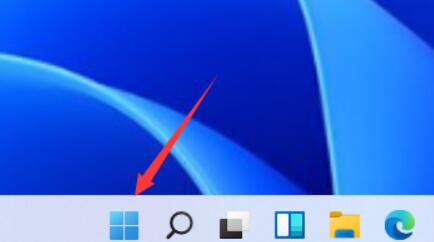 正版软件
正版软件
- Windows 11设置睡眠模式唤醒密码的教程
- 有时候为了保护电脑文件安全,我们想要设置win11睡眠唤醒需要密码,其实只需要打开设置,在登录选项下就可以修改相关设置了。win11睡眠唤醒密码设置教程:1、首先点击任务栏“Windows徽标”打开开始菜单。2、接着打开其中的“s”选项。3、然后点击左边的“账户”进入。4、再找到下方其他设置的“你希望Windows在你离开电脑多久后要求你重新登录”选项。5、将右边的选项改为需要睡眠的时间就可以了。
- 3分钟前 win 睡眠 唤醒密码 0
-
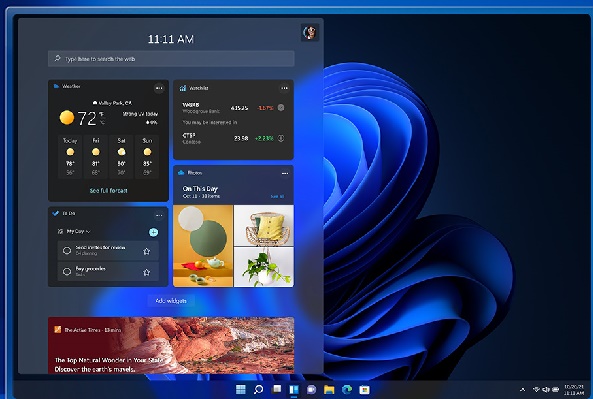 正版软件
正版软件
- 现在要不要升级win11详细介绍
- 相信很多用户都知道win11已经正式发布了,但是因为大部分的用户其实都不太了解win11的优劣势,所以不知道现在要不要升级win11,因此今天小编就为大家带来了win11详细介绍,大家可以根据自己的想法来看看是否要升级win11。现在要不要升级win11:答:根据用户的喜好来选择要不要升级win11即可。1、现在的win11系统其实本质上还是win1021h2版本,所以性能方面其实没有提升。2、win11最大的改变就是界面上的变化,包括了开始菜单、任务栏、设置、窗口等。3、任务栏和开始菜单全部居中显示了,
- 18分钟前 升级 win 介绍 0
-
 正版软件
正版软件
- 解决win10崩溃问题的方法
- 最近有小伙伴反应电脑的win10系统崩溃了,无法开机进入系统里面修复,这可怎么办呢?其实我们可以从新下载一个系统,使用U盘进行安装,今天小编带来了详细的解决步骤,具体的一起来看看吧。win10崩溃了解决方法下载链接>>>2020微软新系统win10<<<>>>雨林木风二合一装机版win10<<<>>>雨林木风GhostWin10安全装机专业版X64v2020.01<<<>>>系统之
- 33分钟前 win 崩溃 解决 0
-
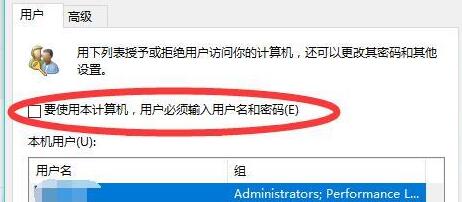 正版软件
正版软件
- 忘记win11开机密码的解决方案
- 我们经常会通过设置开机密码的方法来保护系统账户的安全,但是如果长时间没有使用过开机密码,我们很有可能会忘了开机密码,登录不了系统怎么办呢,其实我们可以通过进入安全模式的方法重置密码,下面就一起来看一下吧。win11开机密码忘了怎么办方法一:1、如果大家设置过pin码,可以使用pin码登录到系统账户。2、然后依次打开以下路径的程序“C:\Windows\System32\Netplwiz.exe”3、取消勾选“要使用本计算机,用户必须输入用户名和密码”4、点击下方“确定”保存之后重启系统,就可以直接登录系统
- 48分钟前 win 解决方法 开机密码 0
-
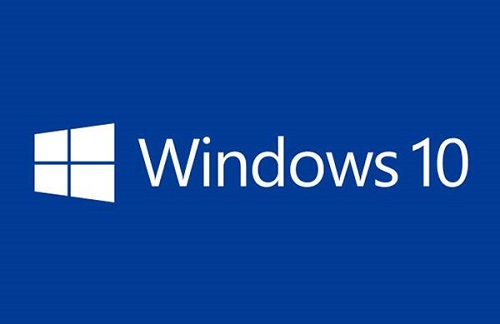 正版软件
正版软件
- 解决win10更新失败后WiFi消失的方法
- 现在的很多电脑上都安装了win10系统,但是不少用户都反映说在系统自动更新失败后连wifi也没有了,那么该怎么办呢?下面就一起看看win10更新失败wifi消失解决方法吧。win10更新失败wifi消失:方法一:1、如果是宽带本身的问题,首先直接联接宽带网线测试,如果是宽带的问题,联系宽带客服解决。2、如果是路由器的问题,如果原来可以用,暂时不能用了,我自己的实践是一个是断掉路由器的电源再插上,等会看看。在有就是恢复出厂设置,从新设置就可以用了。(这是在物理连接正确的前提下,有时是路由器寻IP地址慢或失败
- 1小时前 20:25 Win更新失败 - 更新失败 WiFi消失 - WiFi问题 解决方法 - 解决方案 0
最新发布
-
 1
1
- KeyShot支持的文件格式一览
- 1625天前
-
 2
2
- 优动漫PAINT试用版和完整版区别介绍
- 1665天前
-
 3
3
- CDR高版本转换为低版本
- 1810天前
-
 4
4
- 优动漫导入ps图层的方法教程
- 1664天前
-
 5
5
- ZBrush雕刻衣服以及调整方法教程
- 1661天前
-
 6
6
- 修改Xshell默认存储路径的方法教程
- 1676天前
-
 7
7
- Overture设置一个音轨两个声部的操作教程
- 1654天前
-
 8
8
- PhotoZoom Pro功能和系统要求简介
- 1830天前
-
 9
9
- 优动漫平行尺的调整操作方法
- 1662天前
相关推荐
热门关注
-

- Overture 5 简体中文
- ¥499.00-¥1699.00
-

- Overture 5 简体中文
- ¥499.00-¥1699.00